Guide: Fortnite Kapitel 3 FPS Boost
Miscellanea / / December 14, 2021
Fortnite: Kapitel 3 er nu live, og det bringer masser af forbedringer med nye funktioner, nye quests, spider-man's web shooter, nye XP-belønninger og mere. Men online Battle Royale-spillet gennemgår i øjeblikket et par problemer eller fejl. Hovedsageligt problem med spillets forsinkelse eller FPS-drop bekymrer spillere meget end noget andet. Nu, hvis du også står over for det samme præstationsrelaterede problem, så kan du tjekke denne guide til Fortnite Chapter 3 FPS Boost.
Ifølge flere rapporter om AMDHelp subreddit forum, ser det ud til, at selv efter at have haft kraftfuld CPU og GPU, oplever masser af spillere, at billedhastighederne falder noget som helst i det nye kapitel af Fortnite. I øjeblikket er Fortnite-teamet har anerkendt en fejl, der begrænser opdateringshastigheden op til maksimalt 120FPS i menuen. Men der er intet at bekymre sig om, fordi vi har fundet et par mulige løsninger til at løse et sådant problem.
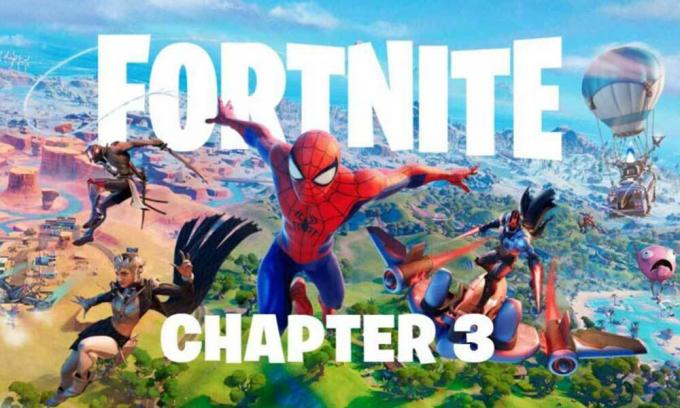
Guide: Fortnite Kapitel 3 FPS Boost
En stor tak til dens jerianske YouTube-kanal
til at dele Fortnite Kapitel 3 Indstillingsguide med FPS boost, etc. Så lad os komme ind i det uden at spilde mere tid.1. Fix Performance Mode
Ved at udføre disse trin vil du være i stand til at rette grafikkens slørethed, når du er i bevægelse. Husk, at gengivelseskvaliteten er indstillet til tilstanden Performance (Beta).
- Start Fortnite-spillet > Gå over til 'Indstillinger'.
- Gå til 'Grafikkvalitet (Performance Mode)' > Indstil '3D-opløsning' til '25%-30%' > Klik på 'Anvend'.
- Indstil derefter '3D-opløsning' til '100%' igen, og klik på 'Anvend'.
Bemærk: Det løser nogle af problemerne med grafiksløring.
2. Juster Nvidia-skarphed
- Hvis du allerede spiller spillet, så sørg for at minimere vinduet.
- Start derefter Nvidia GeForce Experience-appen > Gå til 'Drivere' inde i appen.
- Sørg for at klikke på 'Søg efter opdateringer' > Hvis der er en tilgængelig opdatering, installerer den automatisk driveren til den nyeste version.
Bemærk: Den seneste version af grafikdriveren bringer altid flere rettelser og forbedringer overhovedet.
- Nu, Højreklik på skrivebordsskærmen > Gå til ‘Nvidia Kontrolpanel’.
- Klik på 'Juster billedindstillinger med forhåndsvisning' > Vælg 'Brug de avancerede 3D-billedindstillinger'.
- Klik på 'Take me there' ud for det for at åbne 'Administrer 3D-indstillinger'.
- Under Globale indstillinger vil du se 'Billedskalering' > Sørg for at tænde den. [Træk skærpeskyderen til omkring 55%-60% i henhold til dine præferencer]
- Når du er færdig, skal du ikke gøre andet. Bare klik på 'OK' for at gemme ændringer.
Det burde forbedre slørheden i spillet og også øge antallet af FPS.
Det er det, gutter. Vi antager, at denne guide var nyttig for dig. For yderligere spørgsmål kan du kommentere nedenfor.



